アプリで写真からアウトラインを作成する
目次
ArtistAssistAppを使用すると、写真をアウトラインに変換できます。フリーハンド描画よりもトレースが好きですか?グリッド法を使用せずに、正確な比率で完璧な輪郭を描きたいですか?参考写真の輪郭を紙になぞることを検討してください。ArtistAssistAppは、参照写真をボタンを1回押すだけで印刷し、紙にトレースできるアウトラインに変換できます。このアプリでは、家庭用プリンターを使用して大きなアウトライン画像を複数のページに印刷し、それらを 1 つの大きな印刷物に結合することもできます。
写真の選択
[ 写真] タブで参照写真を選択します。

写真をアウトラインに変換する
[ アウトライン ] タブを開き、[ 品質 ] または [クイック モード] を選択します。参照写真は、印刷してトレースできるアウトラインに変換されます。
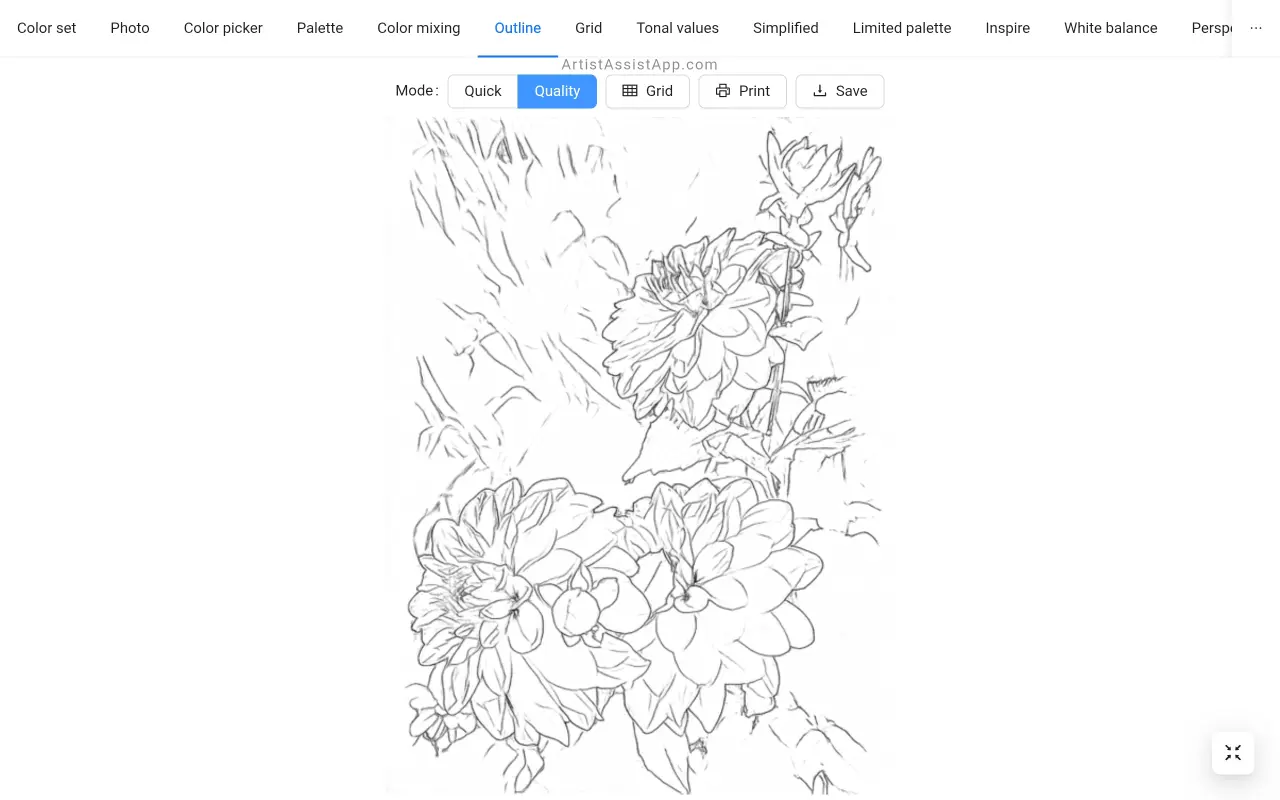
ArtistAssistAppは、 クイック と 品質の2つのアウトラインモードをサポートしています。品質モードはより良い結果を生み出し、有料のPatreonメンバーのみが利用できます。
以下の例では、 クイック アウトライン モードと 品質 アウトライン モードの比較を確認できます。
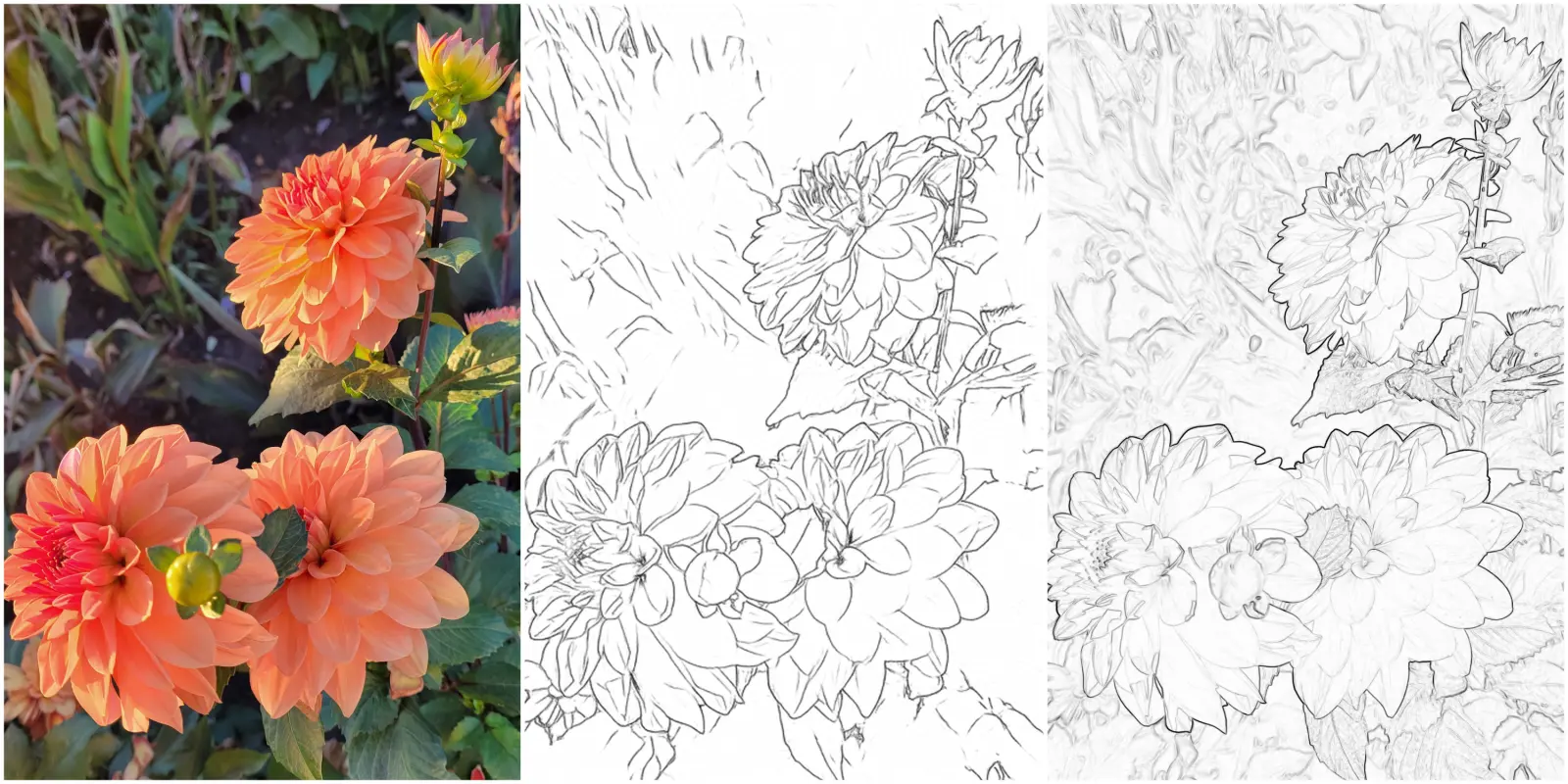
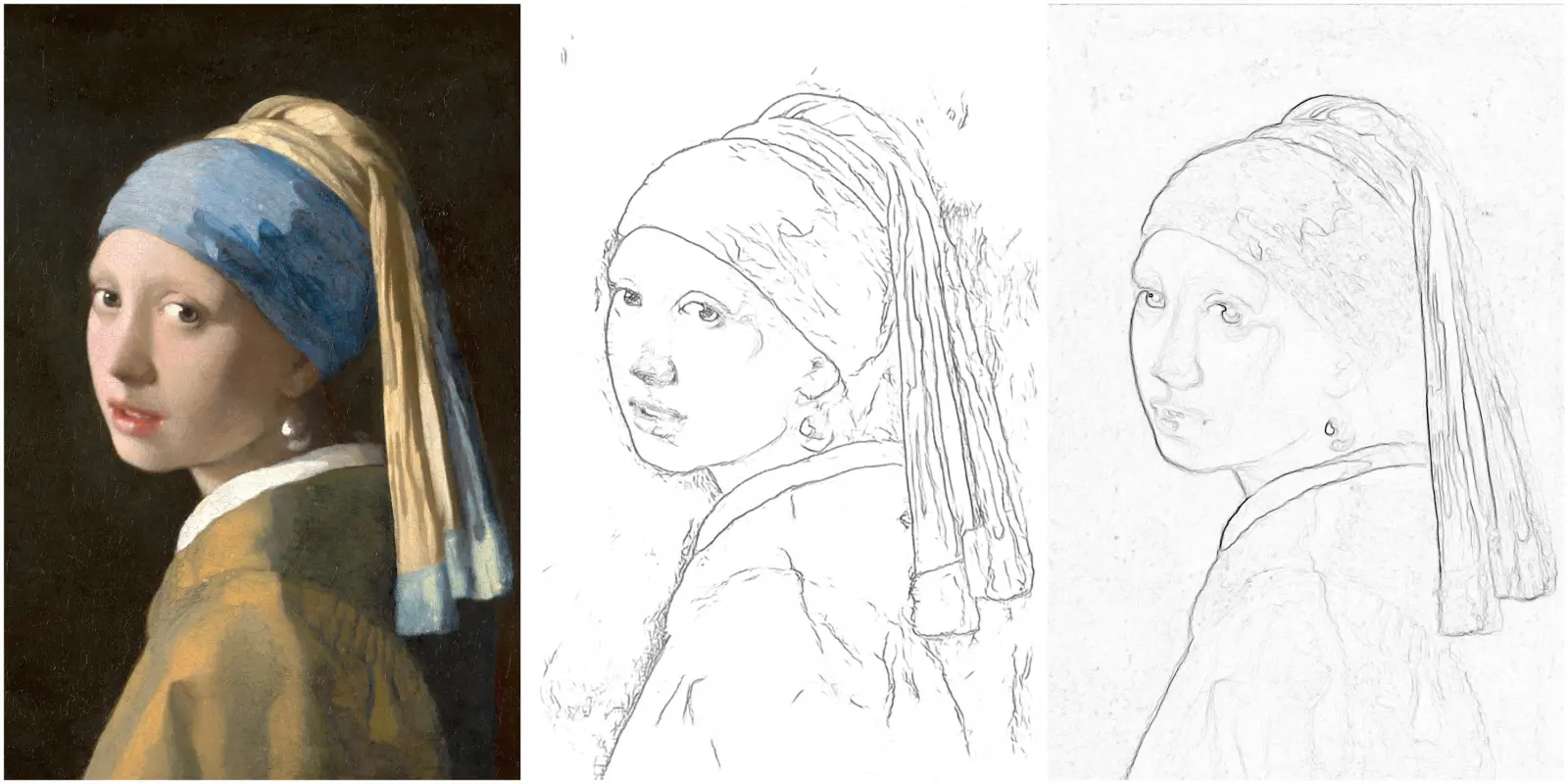
輪郭をなぞるよりも手で描くことを好むが、正確なプロポーションを実現したい場合は、グリッド方式を使用して描画することを検討してください。グリッド方式を使用した描画の詳細については、この チュートリアルを参照してください。
アウトライン画像の保存
[ 保存] ボタンを押すと、アウトライン画像をデバイスに保存できます。
画面が小さいデバイスでは、[ 保存] ボタンにアクセスするには、まず ⋮ (縦の省略記号) ボタンを押します。
アウトラインの印刷
[ 印刷] ボタンを押すと、アウトラインを印刷できます。
プリンターを使用してアウトラインを印刷するには、[ 標準印刷 ]オプションを選択し、[ 印刷] ボタンを押します。
大判のアウトラインを複数ページに印刷する
ホームプリンターを使用して大きな画像を印刷するには、[ 大きな画像を複数のページに印刷する] オプションを選択します。
プリンターがサポートする用紙サイズを A4、Letter、または Legal から選択します。
ターゲット印刷サイズをセンチメートルまたはインチで設定します。
アプリはアウトラインのサイズを変更し、指定された用紙サイズでの印刷に適した複数の画像に分割します。
用紙をベースにテープで貼り付ける場合は、アウトラインを印刷するときにテープの幅 (例: 1 cm) を考慮してください。テープのサイズは、 余白 設定で制御できます。デフォルト値は 0 で、マージンがないことを意味します。
印刷後、ページを 1 つの大きな画像に結合し、好みのトレース方法を使用して紙にトレースできます。
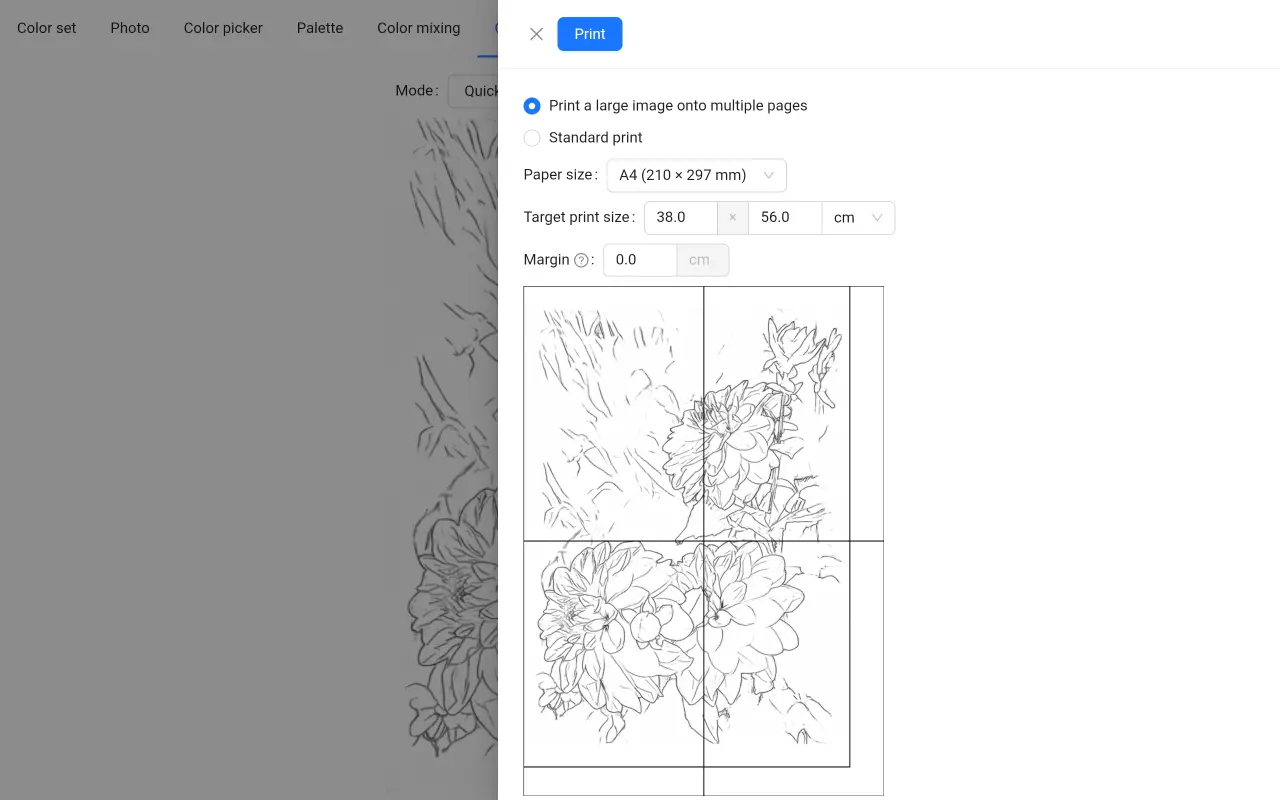
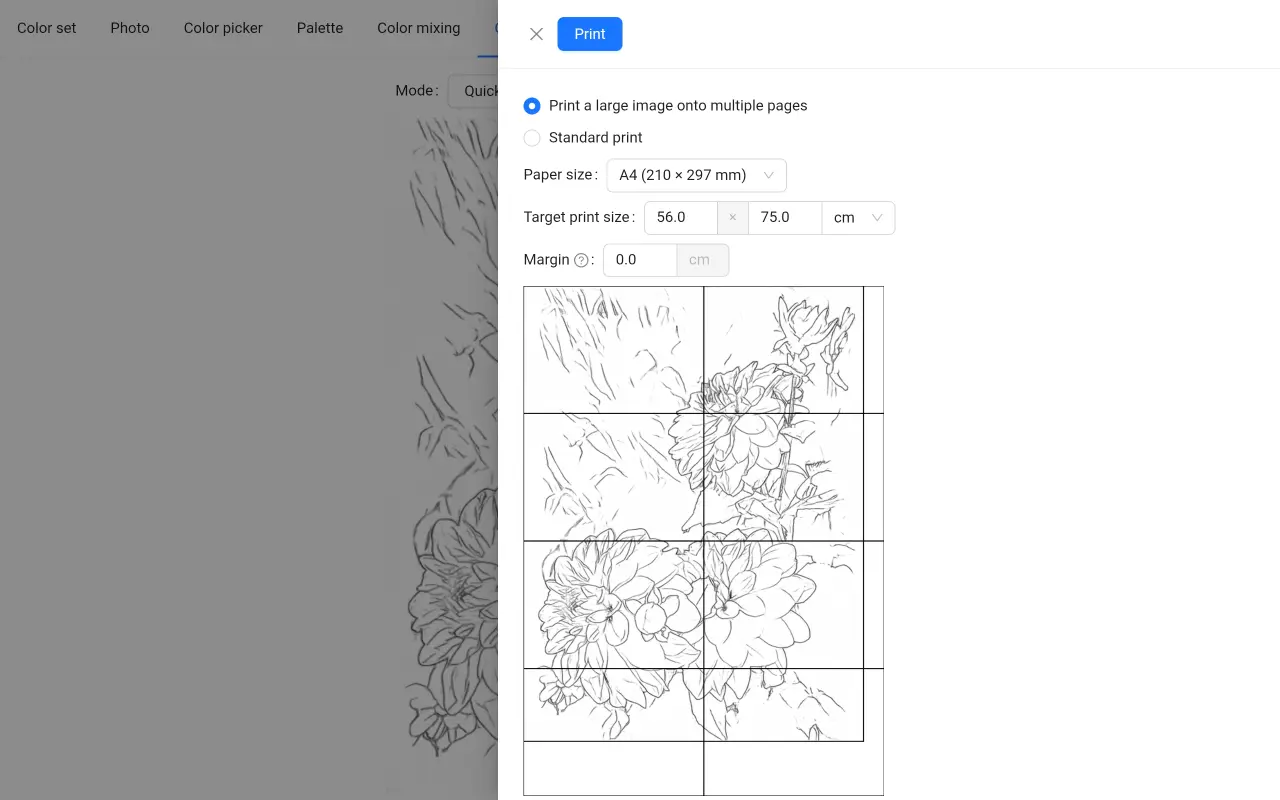
ブラウザーで印刷プレビューを注意深く調べます。プレビューで画像タイルが予想よりも小さく、ページ全体を覆っていない場合、または印刷後にこの問題が見つかった場合は、ブラウザーの印刷設定を変更する必要があります。
印刷設定の [ その他の設定] で、[ 余白] が [なし ] に設定され、[ 拡大縮小] が 100% に設定されていることを確認します。ブラウザが異なれば、印刷設定インターフェイスも異なります。 [スケーリング] を [カスタム 100%]、[ 実際のサイズ]、または [ページ幅に合わせる] に設定してみてください。この後、プレビューと印刷直後の両方で、画像のタイルは正しいサイズである必要があります。
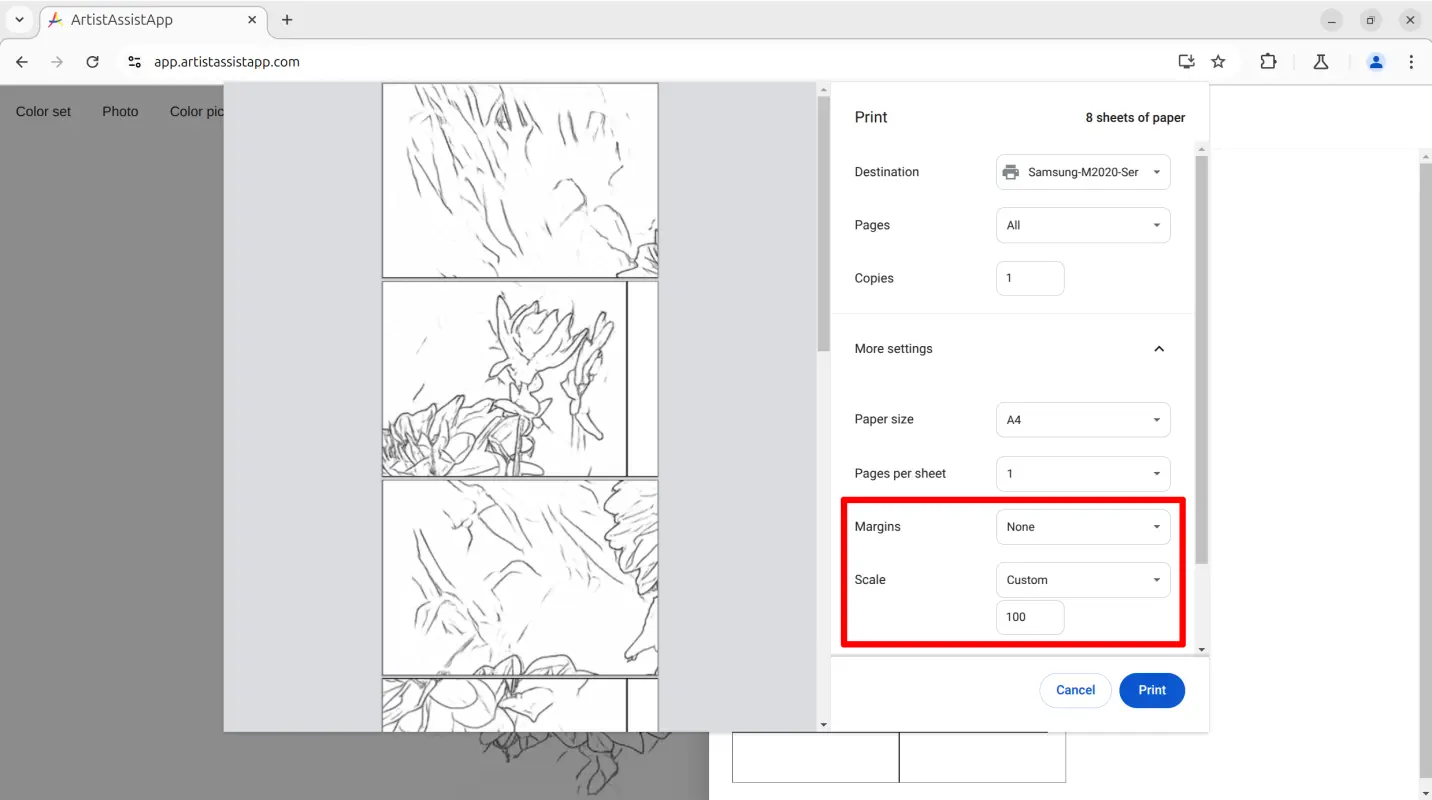
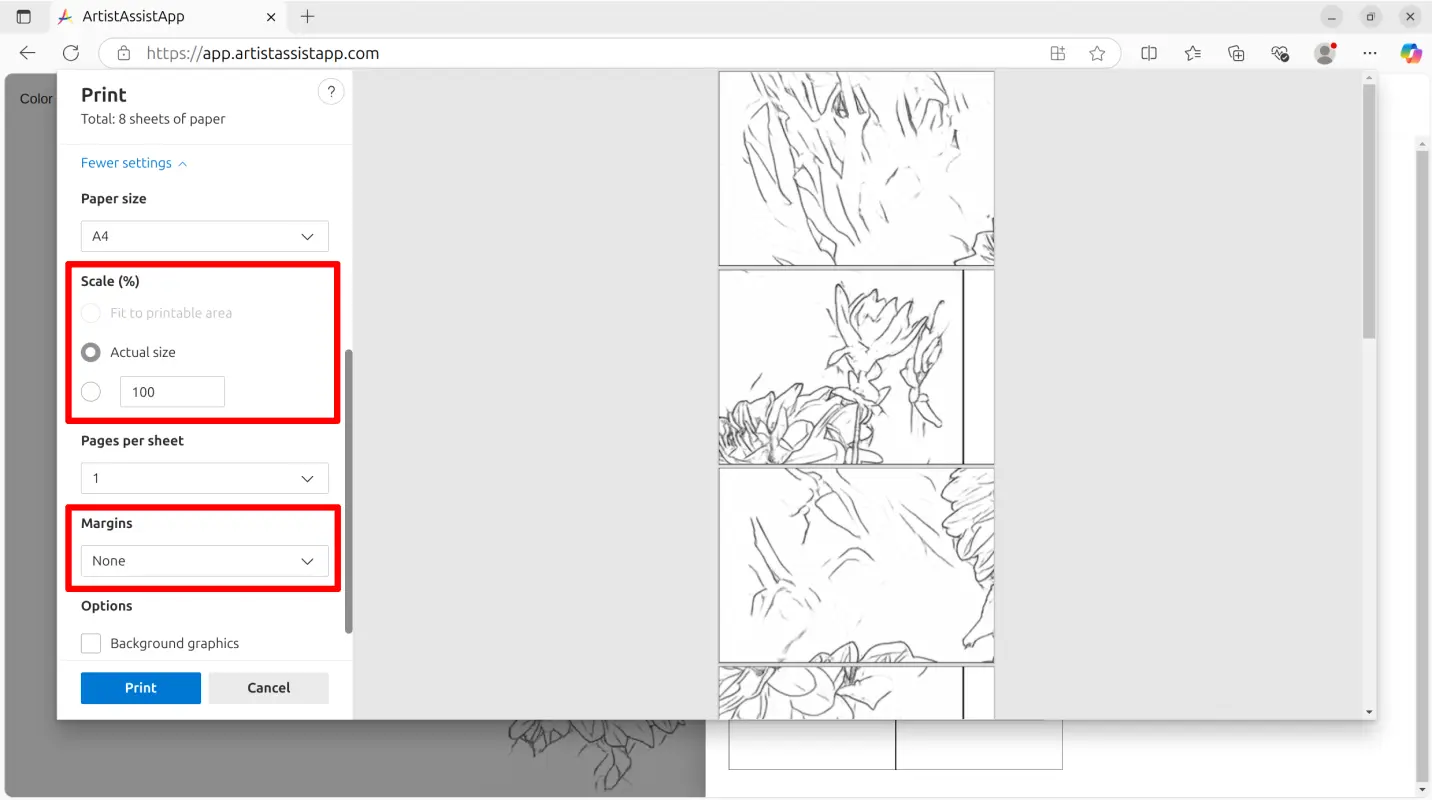
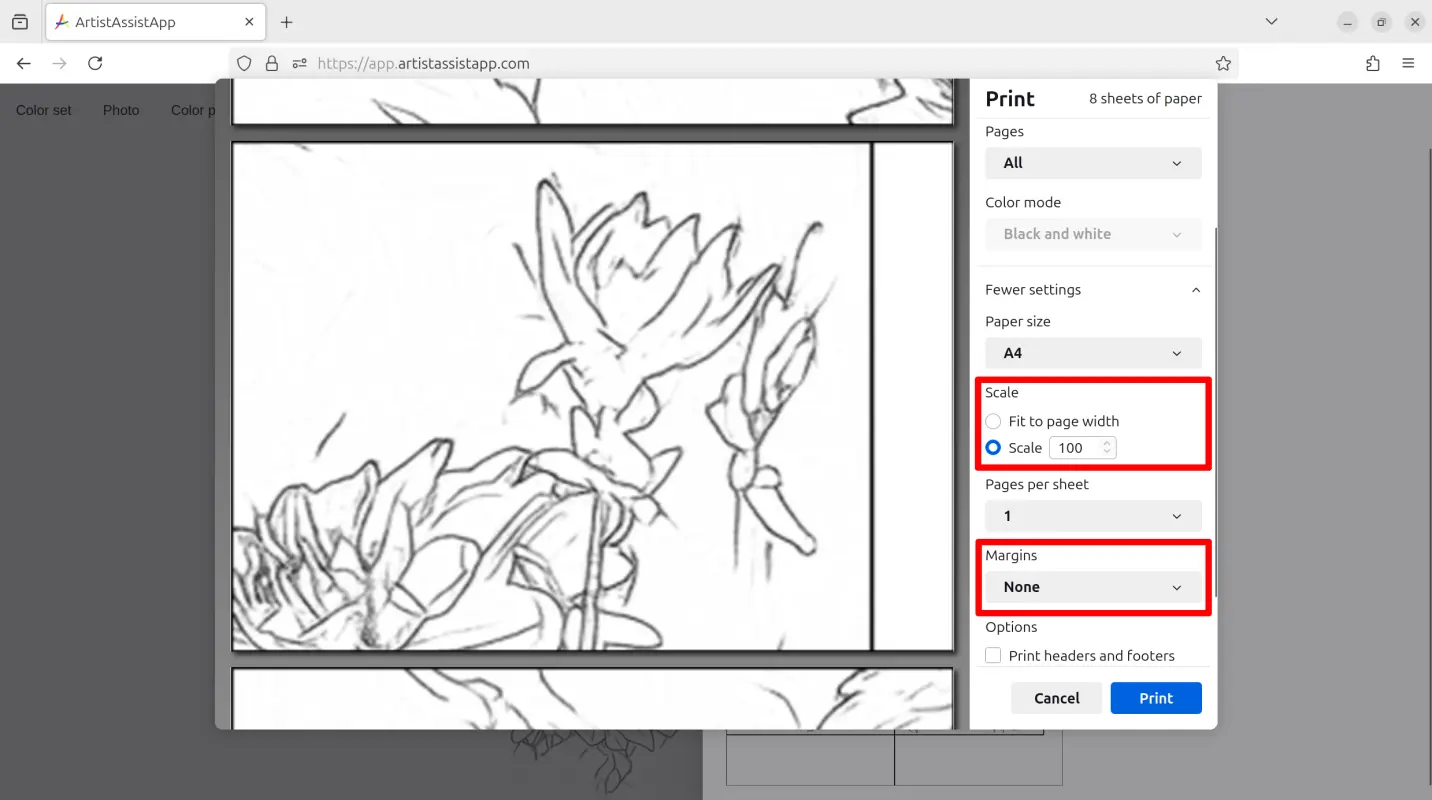
アウトラインの上にグリッドを描く方法
ArtistAssistAppでは、グリッド機能とアウトライン機能を組み合わせることができます。
アーティストは、 色の乱雑 さをなくし、描画を容易にするため、アウトラインの上にグリッドを配置したい場合があります。
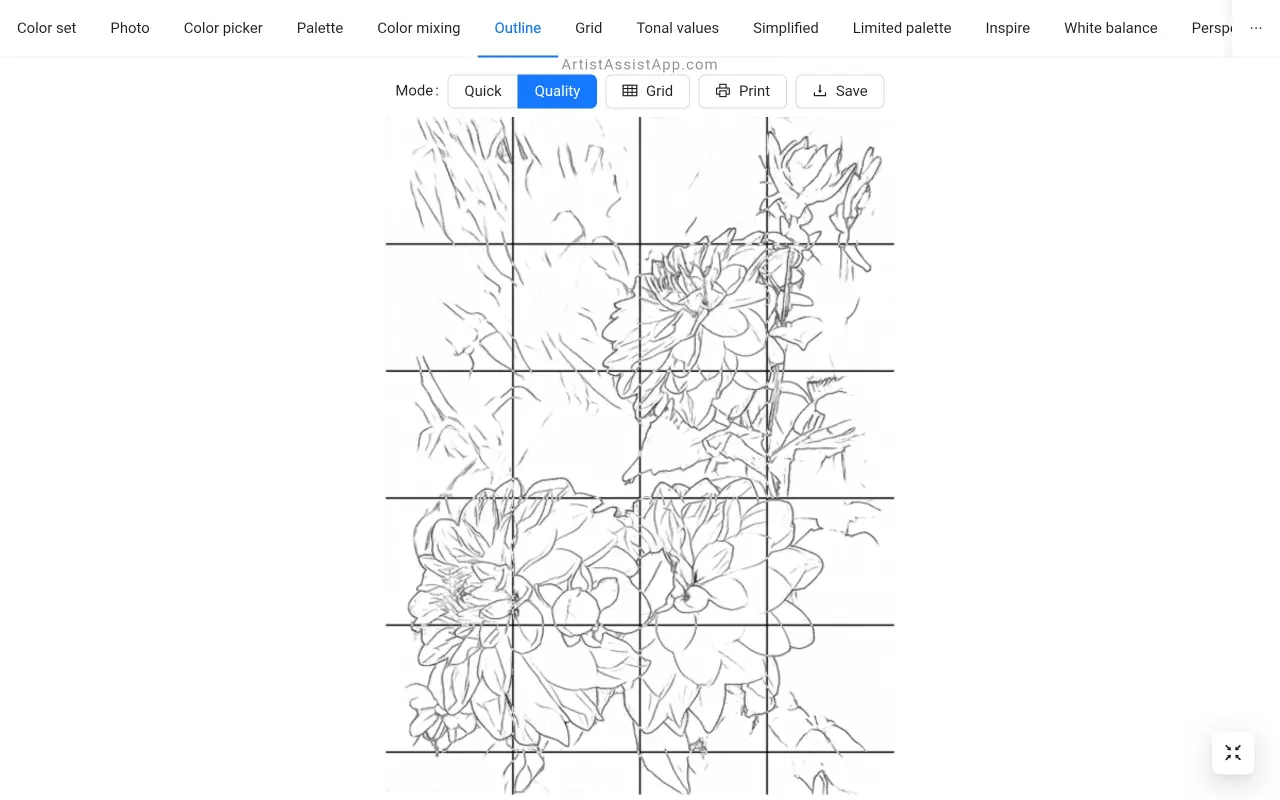
[ アウトライン ] タブで [ グリッド] ボタンをクリックし、アウトライン イメージの上にグリッドを描画するように構成します。グリッドを表示または非表示にするには、「 グリッドを表示 」チェックボックスを使用します。
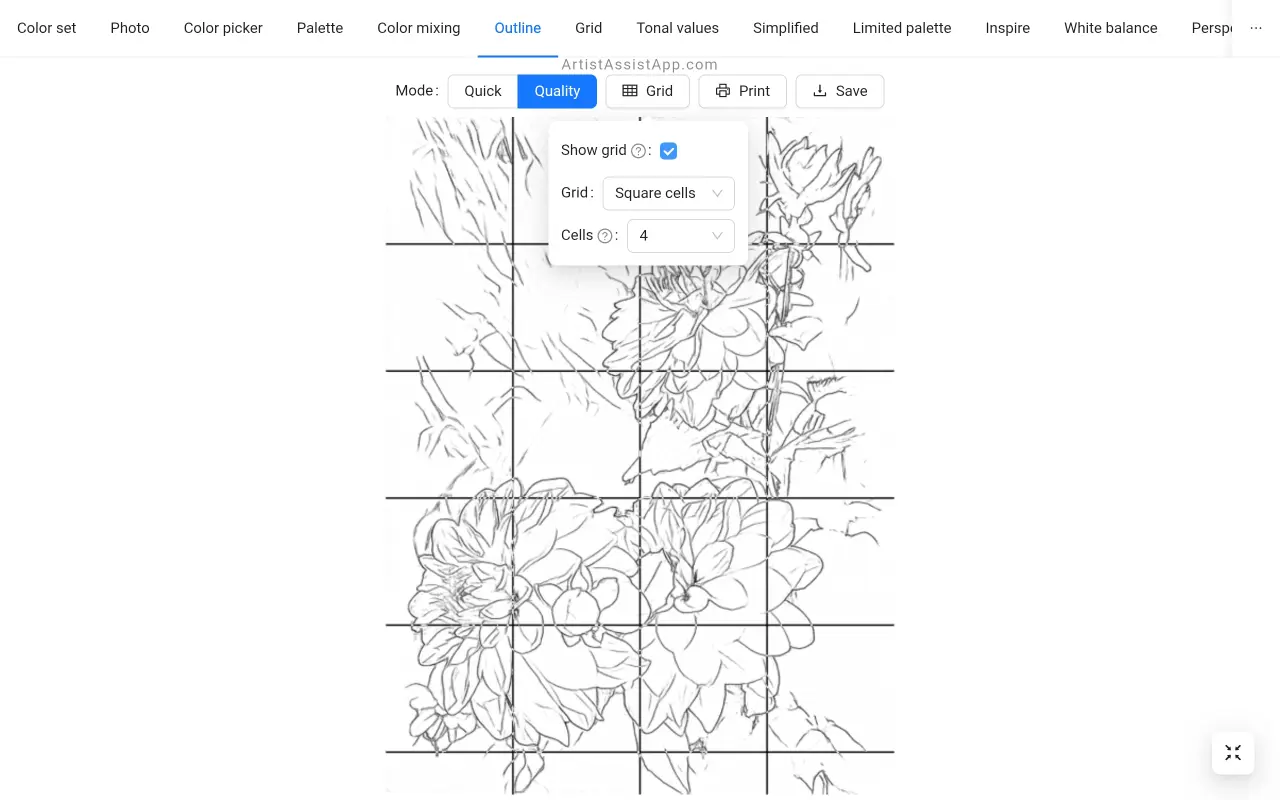

グリッド法を使用すると、写真をトレースせずに完璧な輪郭を得ることができます。
グリッド方式を使用した描画の詳細については、この チュートリアルを参照してください。
ArtistAssistAppについて
ArtistAssistAppは、Artist Assist Appとも呼ばれ、アーティストが写真から任意の色を正確に混合したり、色調値を分析したり、写真をアウトラインに変換したり、グリッド方式で描画したり、限られたパレットでペイントしたり、写真を単純化したり、画像から背景を削除したり、写真をペアで比較したりするためのWebアプリです。
今すぐ https://app.artistassistapp.com で無料で試して、ペイントと描画のスキルを向上させ、見事なアートワークを作成してください。
